Интеграция Roistat с Callbaska¶
Описание работы¶
Интеграция с Callbaska позволяет отслеживать источники звонков и автоматически создавать лиды в Roistat. При этом, если к проекту в Roistat у вас подключена CRM/CMS, сделки будут отправляться также в ваш аккаунт CRM/CMS:

Рассмотрим алгоритм работы этой интеграции более подробно:
-
Посетитель заходит на ваш сайт и оставляет свои контактные данные в форме обратного звонка Callbaska.
-
На таймере виджета начинается обратный отсчет, а в этот момент Callbaska звонит сотруднику компании по указанному в настройках номеру.
-
Новая заявка загружается в ваш проект в Roistat на страницу Интеграции → Список отправленных заявок:
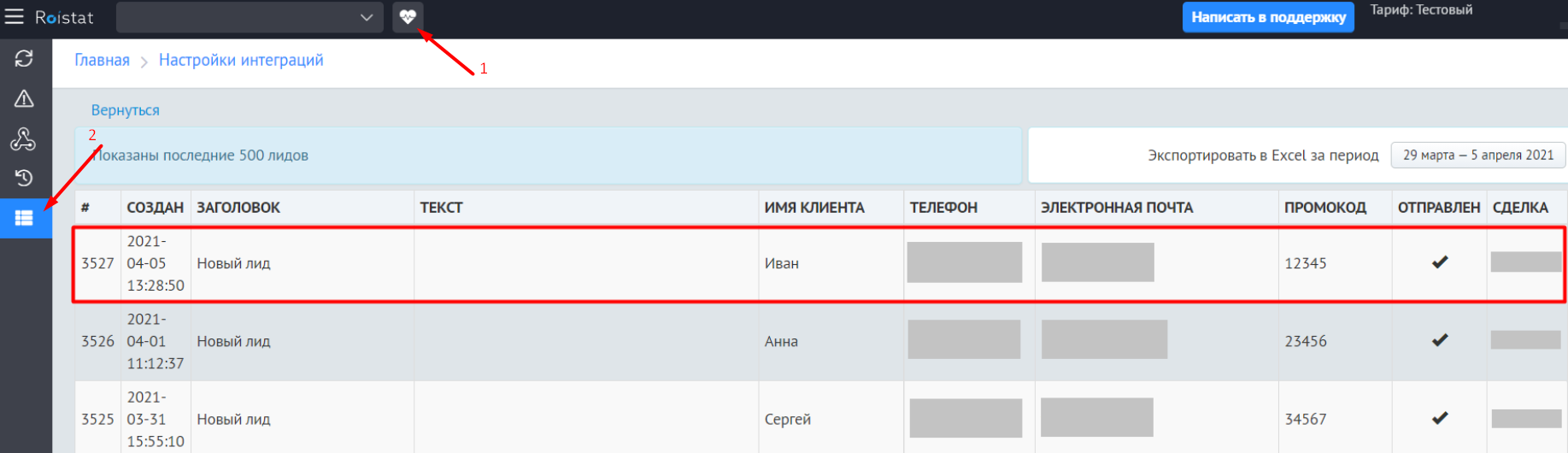
Если у вас настроена интеграция с какой-либо сторонней системой CRM/CMS, то:
-
Пришедшая заявка сразу же отправляется в ваш профиль в CRM или CMS, где автоматически создается новая сделка.
-
После этого номер этой новой сделки должен сразу же подгрузиться в Roistat в поле Сделка:
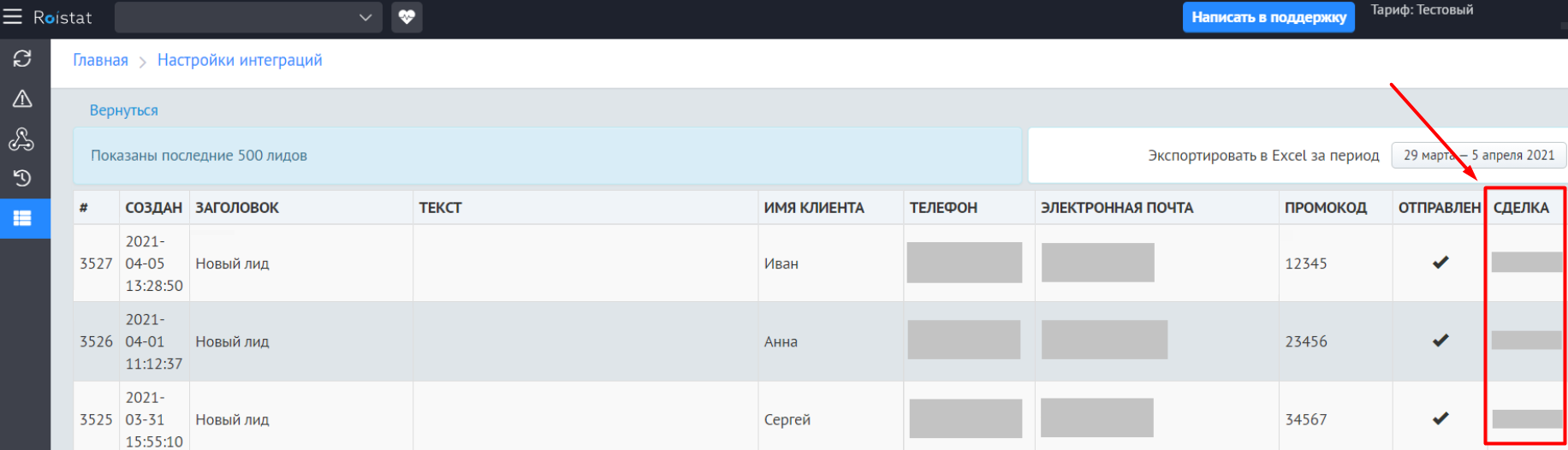
Если интеграция Roistat с какой-либо сторонней системой CRM/CMS не настроена, то Roistat не сможет отправить в сделку. Поэтому номер сделки не будет указан, а в колонке Отправлен будет значок X, т.е. заявка не отправлена:
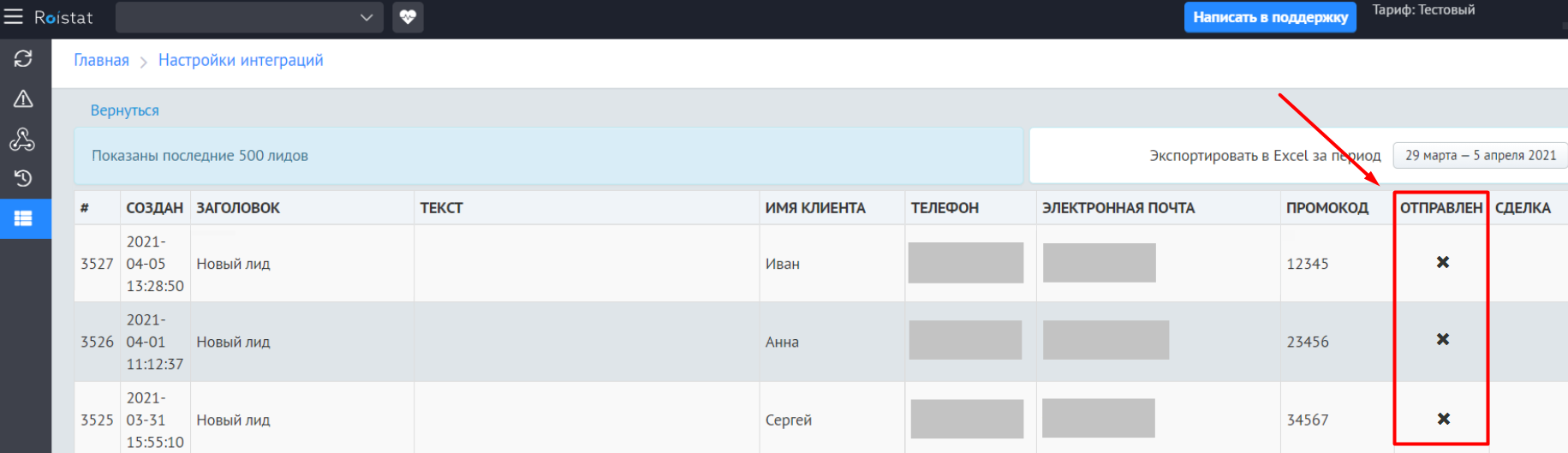
-
Данные о звонке отображаются в кабинете Callbaska и зависят от того, был ли совершен разговор или нет.
Настройка интеграции¶
-
В проекте Roistat oткройте раздел Интеграции.
-
В открывшемся окне введите Callbaska, кликните по карточке интеграции и нажмите кнопку Добавить:
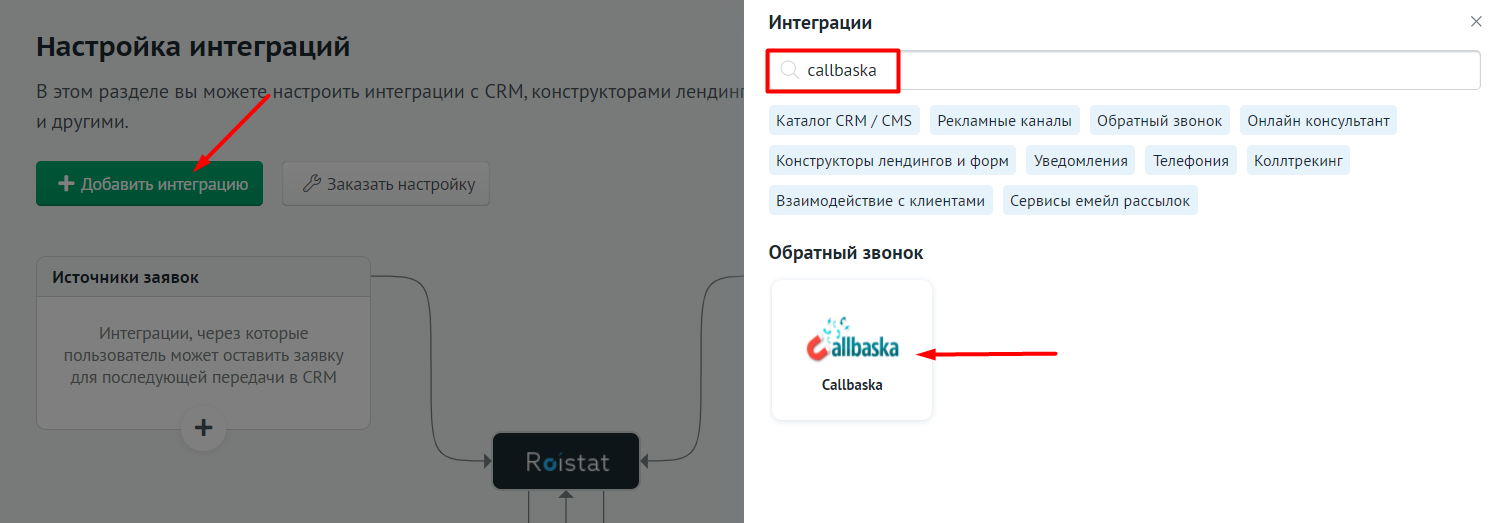
Затем нажмите Настроить интеграцию (иконка шестеренки):
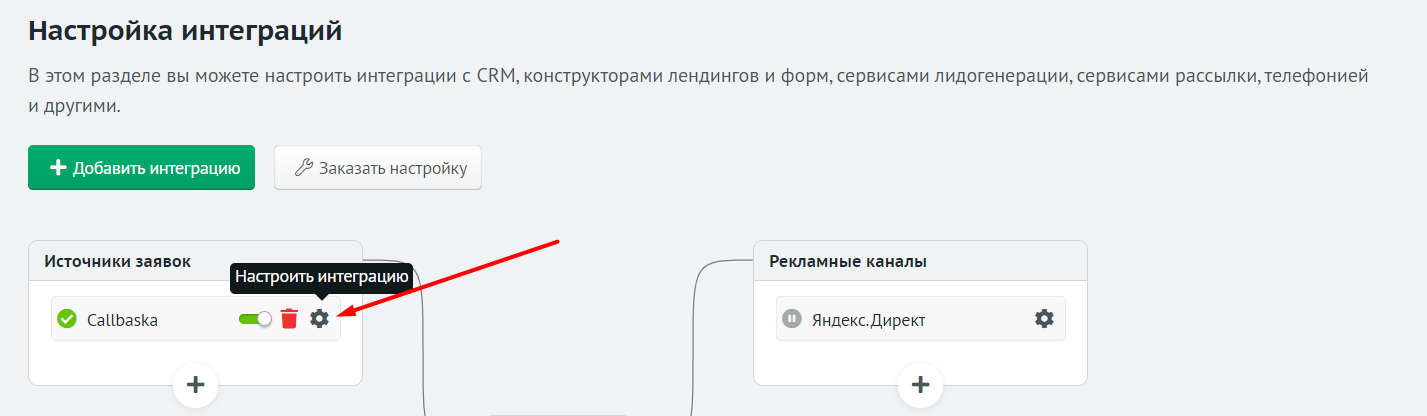
-
Скопируйте код скрипта для интеграции с Callbaska и разместите его на всех страницах вашего сайта:
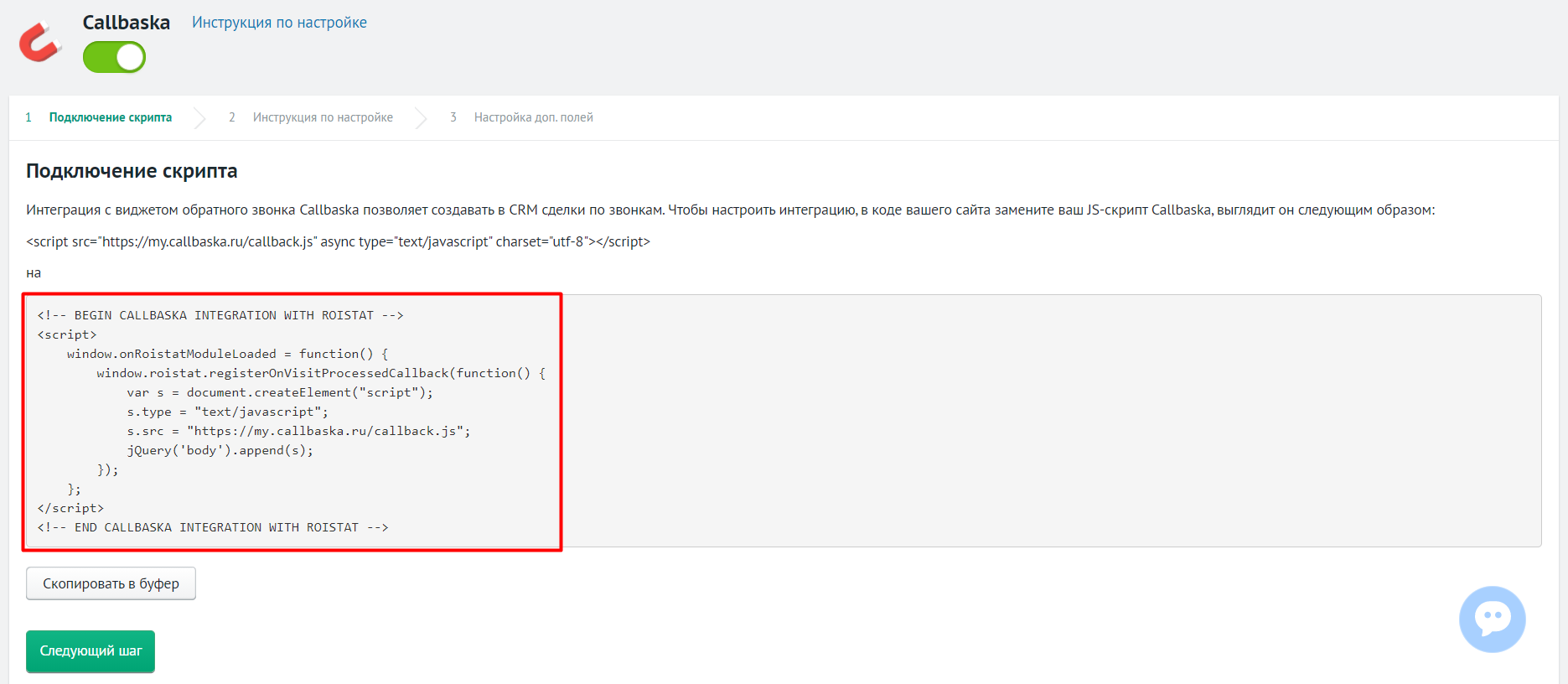
Нажмите Следующий шаг.
-
Скопируйте Webhook URL:
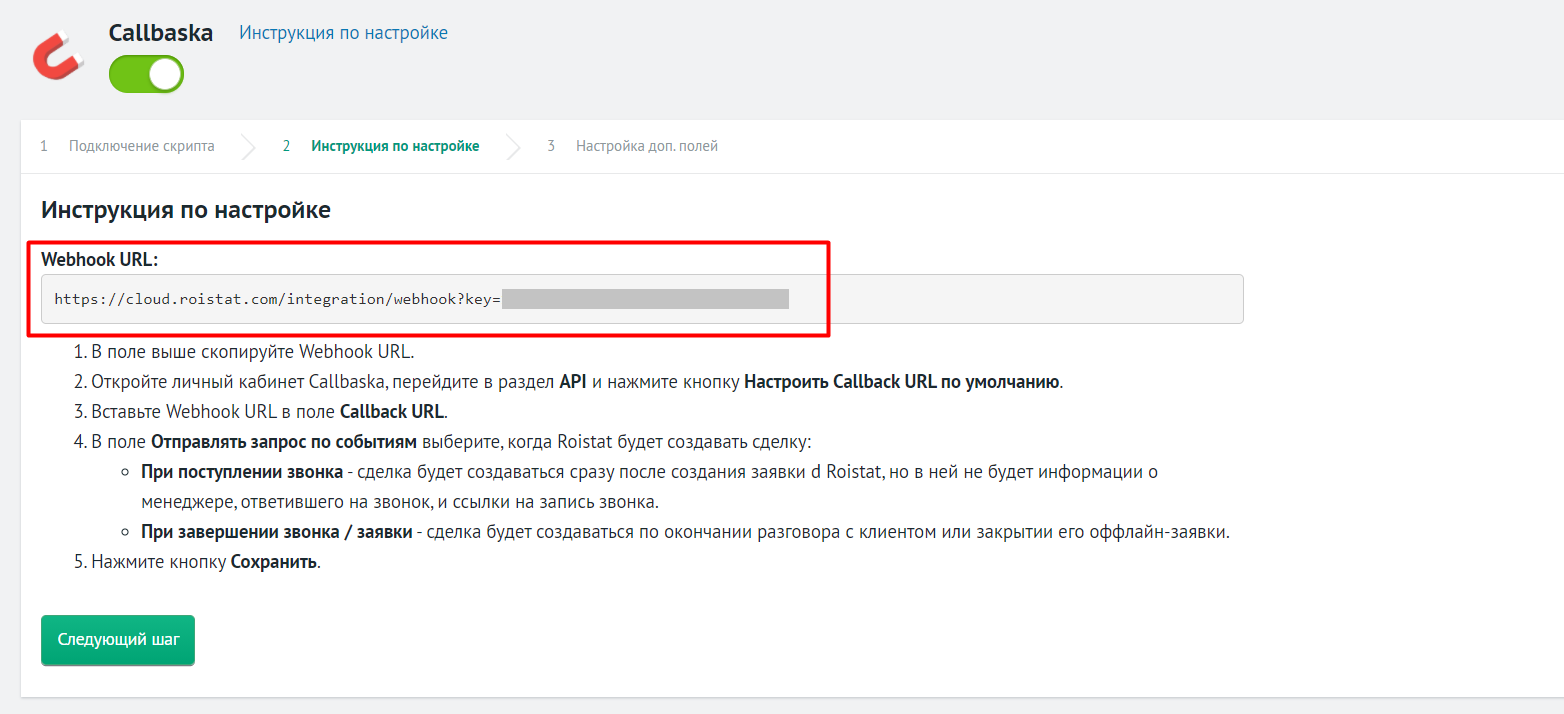
-
Не закрывая настройки интеграции, перейдите в личный кабинет Callbaska. Откройте раздел API и нажмите кнопку Настроить Callback URL по умолчанию.
-
В поле Callback URL вставьте скопированный в пункте 4 Webhook URL.
-
В поле Отправлять запрос по событиям выберите, когда Roistat будет создавать сделку:
-
При поступлении звонка – сделка будет создаваться сразу после создания заявки в Roistat, но в ней не будет информации о менеджере, ответившем на звонок, и ссылки на запись звонка.
-
При завершении звонка / заявки – сделка будет создаваться по окончании разговора с клиентом или при закрытии его оффлайн-заявки.
Нажмите Сохранить, чтобы применить изменения.
-
-
Вернитесь в настройки интеграции в проекте Roistat. Нажмите Следующий шаг – откроется раздел Настройка доп. полей:
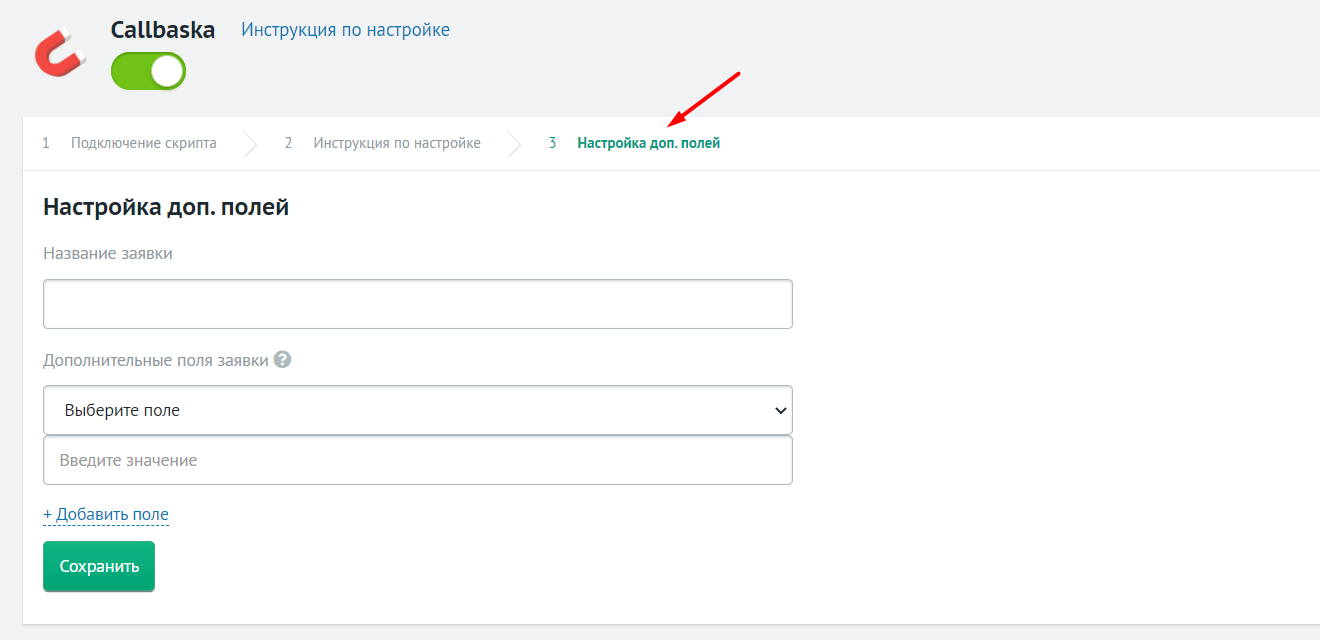
Здесь вы можете настроить передачу значений в дополнительные поля сделки в CRM:
-
Нажмите Добавить поле.
-
В раскрывающемся списке Выберите поле выберите название дополнительного поля в CRM.
Список полей загружается из подключенной к проекту Roistat CRM.
-
В поле ниже введите значение дополнительного поля сделки в виде текста или переменной.
-
Нажмите Сохранить.
-